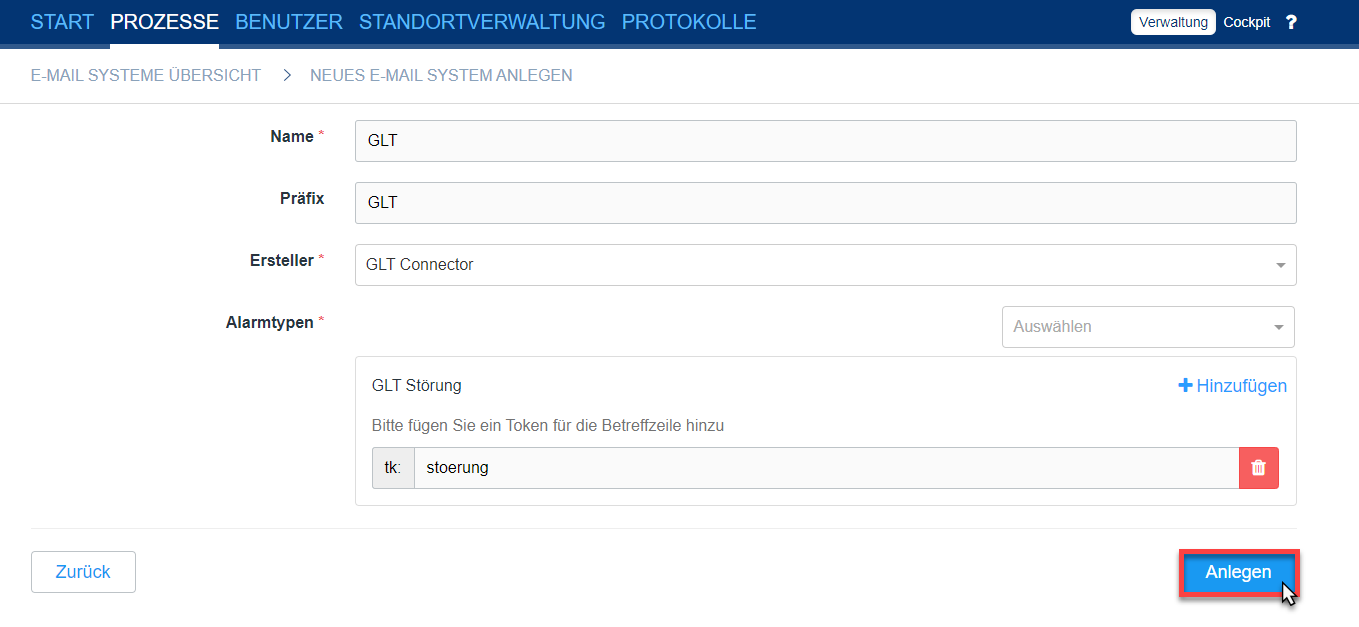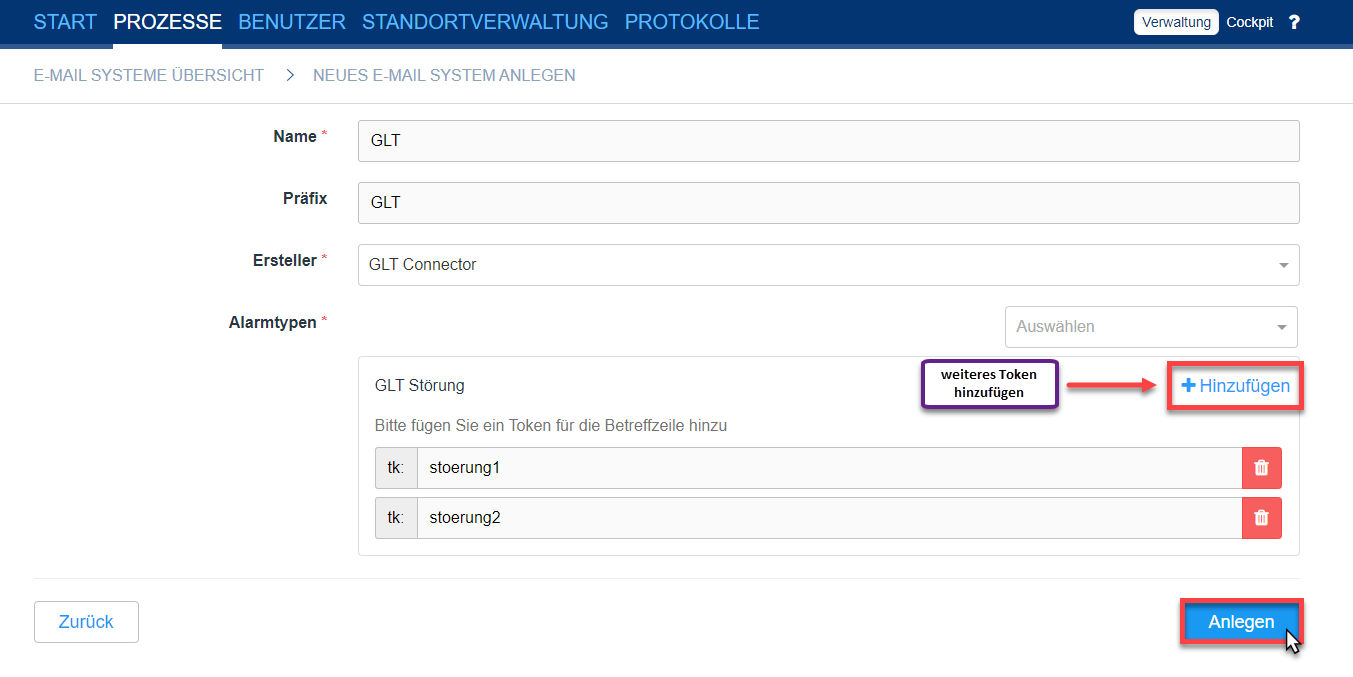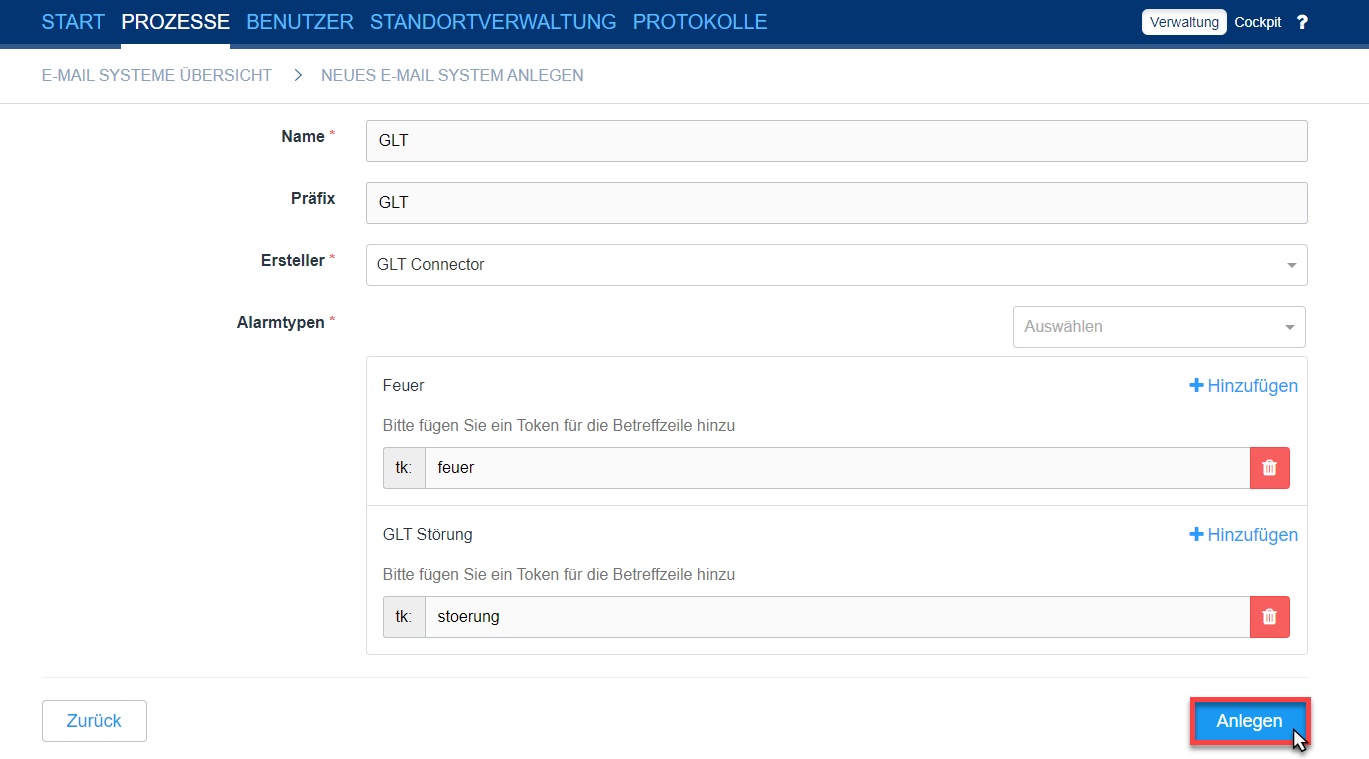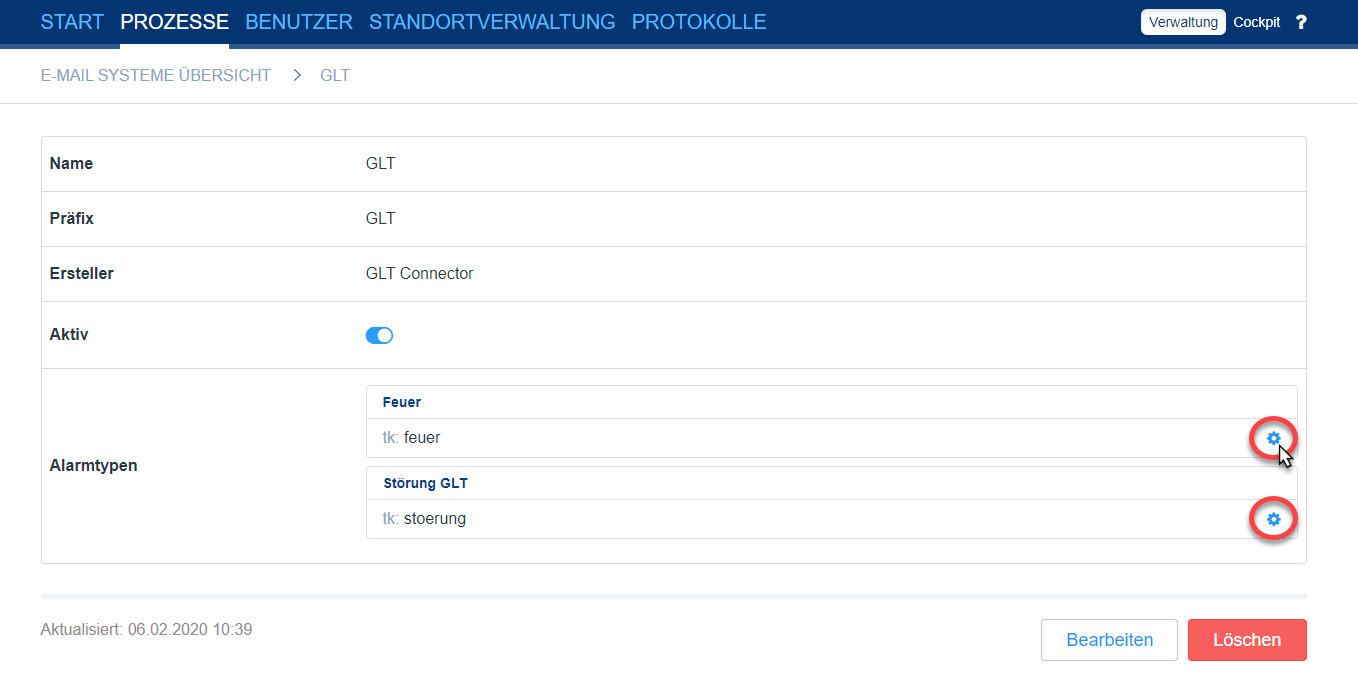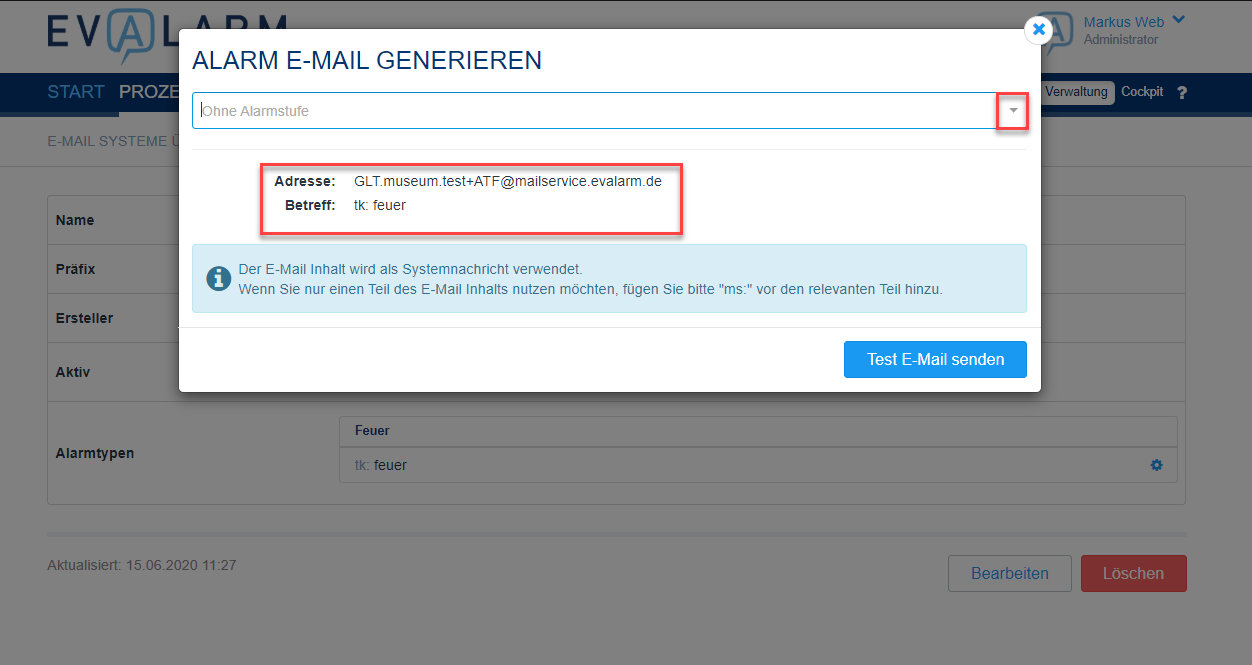Die Anbindung eines solchen Gerätes erfolgt dabei immer in zwei Schritten:
1) Konfiguration des Gerätes selbst → Adresse, an die die Email versendet werden muss; Betreff erweitern mit Token: "tk: XXXX"; Relevanter Email-Inhalt erweitern mit: "ms: XXXX" → Ende mit ";"
2) Konfiguration des Gerätes in EVALARM → Wie lautet das Token, das von dem Alarmgerät generiert wird (→ Betreffzeile)? Welcher Alarm soll dadurch in EVALARM ausgelöst werden?
Erste Schritte
1) Geben Sie den Namen der Konfiguration ein
2) Geben Sie ein Präfix an
3) Wählen Sie den Nutzer, der der Ersteller des Alarms sein soll (dies kann ggf. auch ein Dummy-Nutzer sein, wie z.B. glt@beispiel.de)
Achten Sie darauf, dass der Ersteller auch berechtigt ist, den/die gewählten Alarmtyp/en auzulösen.
Überblick
Inhalte